Сделайте снимок экрана с устройства, которое стало популярным с 2007 года с легкостью, продемонстрированной iPhone. Все смартфоны, будь то Android или Windows Phone, воспринимают эту вещь одинаково и по идее. Снимок экрана с устройства полезен для нас при обмене информацией в терминах фотографии из снимка активного экрана, который мы сняли. Если вы пользователь iPhone, вы должны знать, как сделать этот снимок экрана и поделиться им. Но, если вы являетесь пользователем Apple Watch, вы могли бы спросить: «Может ли Apple Watch сделать снимок экрана вместе с iPhone?». Да, оно может. Может быть, вы хотите сделать снимок экрана с результатами фитнеса и поделиться им с друзьями. Здесь мы поговорим о том, как сделать снимок экрана и поделиться им на Apple Watch.
Как сделать скриншот и поделиться им на Apple Watch
Помимо скриншота на устройстве iOS, вы будете использовать кнопку Apple Watch.
На Apple Watch перейдите на экран, который вы хотите сделать, затем нажмите Digital Crown и сразу нажмите кнопку рядом с Digital Crown. Если вы все сделаете правильно, экран Apple Watch будет мигать белым на секунду, и вы увидите тот же звук затвора, который вы привыкли слышать, когда делаете снимок экрана на своем устройстве iOS, и ощущаете крошечный светящийся удар на запястье.

Этот снимок экрана не будет отображаться непосредственно в приложении «Фотографии» на Apple Watch, но по умолчанию он будет синхронизироваться с приложением «Фотографии» на iPhone. Если вы выберете приложение «Фотографии» на iPhone, вы увидите этот снимок экрана внутри «Все фотографии» на вкладке «Альбом».
Если вы хотите, чтобы Apple Watch показывал результаты снимка экрана непосредственно в приложении Photos, вы можете изменить настройки приложения Apple Watch на вашем сопряженном iPhone, выполнив следующие действия:
- на мои часы >> Фотографии
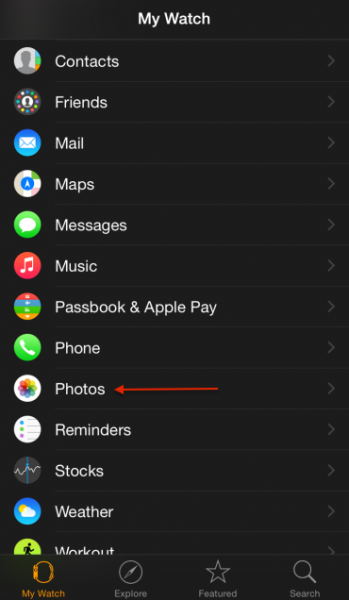
- нажмите «Синхронизированный альбом» и выберите «Добавить недавно»
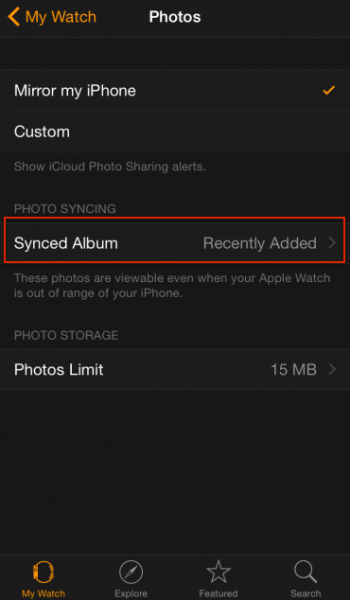
- в разделе «Ограничение фотографий» вы можете выбрать количество фотографий для синхронизации.
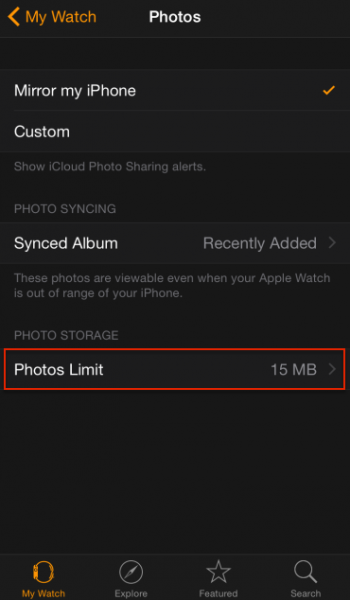
Я рекомендую ограничить количество синхронизируемых фотографий из-за размера хранилища Apple Watch, который составляет менее 8 Гб. Кроме того, смотреть фотографии на Apple Watch не очень приятно из-за небольшого дисплея.
Кроме того, чтобы поделиться этим снимком экрана, вы можете использовать iPhone. Найдите снимок экрана в «Все фотографии» на вкладке «Альбом», коснитесь его, затем нажмите кнопку «Поделиться» и выберите медиафайл для публикации этого снимка экрана.
Оцените статью!
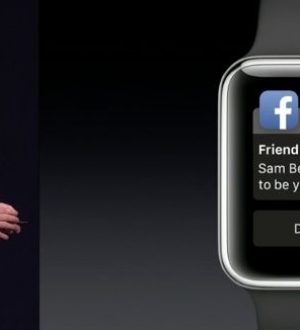


Отправляя сообщение, Вы разрешаете сбор и обработку персональных данных. Политика конфиденциальности.